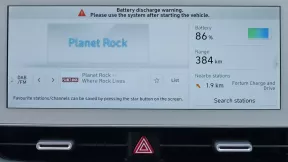Parandus: Microsoft Word jookseb kokku Windows 11-s
Varia / / March 09, 2022
Windows 11 sisaldab uusi funktsioone ja rakenduste ühilduvust, kuid paljudel olemasolevatel rakendustel ja teenustel on probleeme. Eriti igapäevaste kontorirakenduste puhul, mis võivad teie tootlikkust oluliselt takistada. Hiljuti hakkasid paljud inimesed teatama, et Microsoft Word jookseb nende Windows 11 arvutis kokku.
Probleem võib olla tingitud paljudest põhjustest, alates rikutud failidest kuni rikutud värskendusteni. Mõnel juhul on selle põhjuseks Windowsi failide mitteühilduvus. Kuid ärge muretsege, sest selles artiklis selgitame mõningaid võimalikke parandusi, mille abil saate proovida seda probleemi ise lahendada.
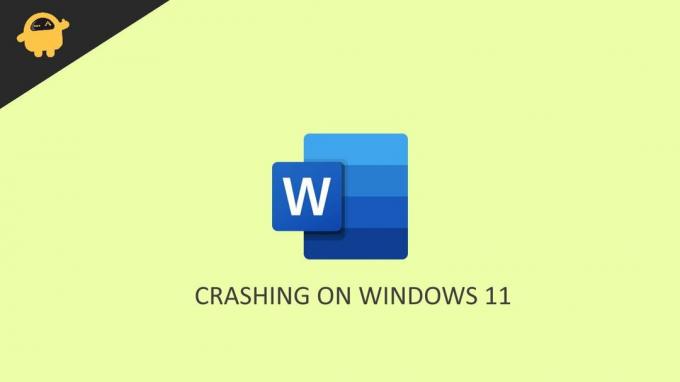
Lehekülje sisu
-
Parandus: Microsoft Word jookseb kokku Windows 11-s
- Parandus 1: kontrollige värskendusi
- Parandus 2: Office'i installi parandamine
- Parandus 3: installige MS Office uuesti
- Parandus 4: käivitage Windowsi värskendus ja süsteemifailide kontrollija
- Parandus 5: süsteemifailide kontrollija
- Parandus 6: kasutage alternatiivseid Office'i rakendusi
- Järeldus
Parandus: Microsoft Word jookseb kokku Windows 11-s
Kui MS Word jookseb kokku Windows 11-s, annab see teile töötamiseks veateate. Sellised veateated aitavad teil mõista, mis täpselt valesti läks, et saaksite selle parandada. Kuid meie puhul veateadet ei kuvata ja Word jookseb lihtsalt juhuslikult kokku!
Parandus 1: kontrollige värskendusi
Üks peamisi põhjusi, miks MS Word või mõni muu Microsoft Office'i toode kokku jookseb, on mittetäielik värskendus või värskenduse ebaõnnestumine. Selle parandamiseks võite proovida kontorirakendust värskendada. Selleks
- Avage Microsoft Word ja klõpsake nuppu Uus tühi dokument.
- Klõpsake nuppu Fail ja nuppu Teave.
- Sealt leiate Office'i värskendamise võimaluse.
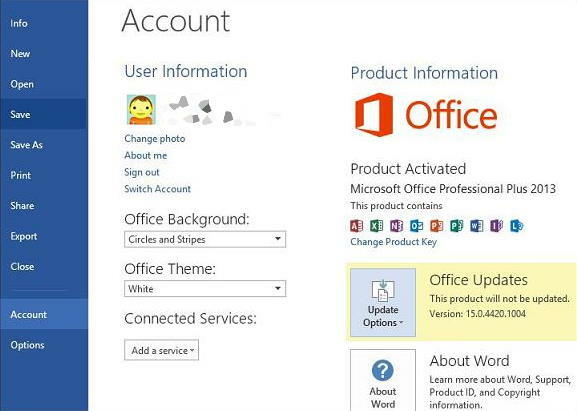
- Klõpsake sellel ja laske sellel värskendusi kontrollida.
Kui värskendus on lõppenud, taaskäivitage Wordi rakendus ja see hakkab normaalselt töötama ilma kokkujooksmisteta.
Parandus 2: Office'i installi parandamine
Selle kokkujooksmise probleemi teine kriitiline põhjus on see, et Wordi rakendus ja selle komponendid on rikutud. See võib juhtuda vale konfiguratsiooni või katkenud kontori värskenduse tõttu. Selle parandamiseks võite proovida kontori installi parandada.
- Kasti Käivita avamiseks vajutage samaaegselt Windowsi klahvi ja R-klahvi.
- Trüki sisse Appwiz.cpl ja vajuta sisestusklahvi.
- Otsige oma süsteemi installitud rakenduste loendist Microsoft Office.
- Paremklõpsake seda ja klõpsake nuppu Remont.
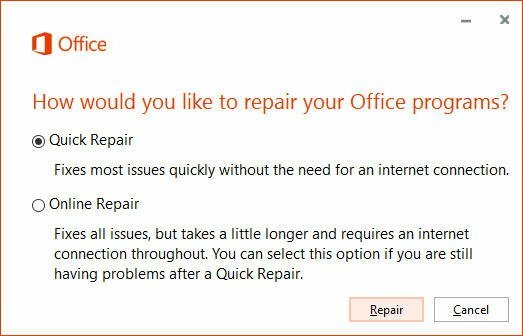
- Nüüd antakse teile remondi proovimiseks kaks võimalust. Üks on võrguühenduseta remont ja teine võrgus remont.
- Võrguühenduseta remont võib lahendada palju probleeme. Kuid kui see ebaõnnestub ja teil on ikka veel krahhe, proovige teha võrguparandust.
- Kui remont on lõpetatud, saate Microsoft Wordiga probleemideta töötada.
Parandus 3: installige MS Office uuesti
Kui nüüd ka Interneti-remont ei õnnestunud, peate kontorirakendused uuesti installima. Kuid enne seda veenduge, et teil on installimiseks vajalikud installifailid. Kui teil pole installifaile, mida uuesti installida, ärge muretsege, saame need Microsoftilt hankida. Teil peab lihtsalt olema Interneti-ühendus.
Märge: Office'i installimine Interneti kaudu võib võtta rohkem kui 1 GB andmemahtu. Veenduge, et suudate seda ilma katkestusteta pakkuda.
1. samm: laadige alla Office'i häälestusfailid.
- Külastage MS Office'i allalaadimislehte, klõpsates nuppu siin.
- Esiteks on teil vaja Microsofti kontot, kui teil seda pole, saate selle luua, kasutades seal olevaid linke.
- Järgmises etapis sisestage oma tootevõti. Tavaliselt peaks see olema koos Microsoft Office'iga ostetud paketiga. Kui olete oma litsentsi oma Microsofti kontoga linkinud, saate kasutada linki "Installi oma Microsofti kontolt".
- Seadistusfaili allalaadimiseks klõpsake nuppu Laadi alla.
2. samm: eemaldage vana Office'i installimine.
Reklaamid
Kui teil õnnestus installifaili alla laadida, on aeg eelmine kontoriinstallimine desinstallida. Selleks
- Avage kast Käivita (Windows + R) ja tippige see Appwiz.cpl.
- Paremklõpsake Microsoft Office'i ja klõpsake nuppu Desinstalli.
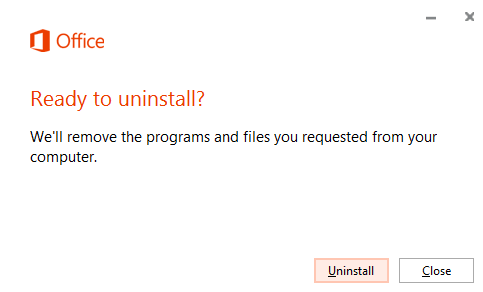
- Oodake, kuni see lõpetab desinstalliprotsessi ja taaskäivitage arvuti.
3. samm: installige uus häälestusfail
Kui olete arvuti taaskäivitanud, minge allalaadimiste kausta. Topeltklõpsake seda ja järgige Office'i installimiseks ekraanil kuvatavaid juhiseid. Tavaliselt võtab see olenevalt Interneti kiirusest aega.
Reklaamid
Veenduge, et te ei katkesta installiprotsessi. Kuigi saate installimise lõpuleviimise ajal muid töid teha. Kui allalaadimine on lõppenud, teavitatakse teid sellest.
Parandus 4: käivitage Windowsi värskendus ja süsteemifailide kontrollija
Kui ka Microsoft Office'i uuesti installimine teie probleemi ei lahendanud, võite proovida Windowsi installi värskendada.
- Windowsi sätete avamiseks vajutage Windowsi klahvi ja I klahvi korraga.
- Klõpsake Windowsi värskendust ja klõpsake nuppu Otsi värskendusi.
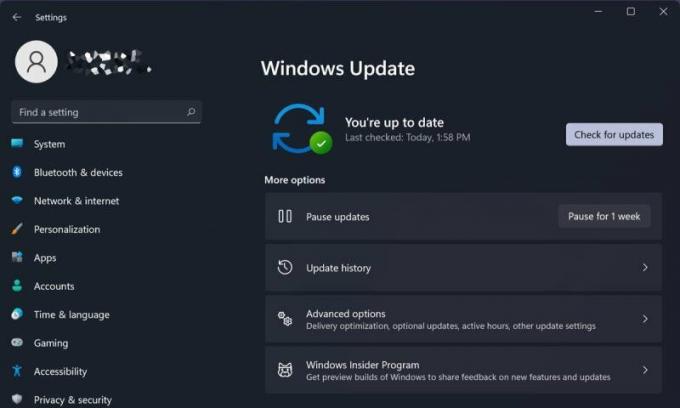
- Oodake, kuni see kontrollib värskendusi ja installib need. Tavaliselt võtab see teie Interneti-kiirusest ja riistvarast olenevalt aega.
- Kui värskendus on installitud ja lõpetatud, palutakse teil taaskäivitada. Taaskäivitage arvuti ja kontrollige, kas see lahendab teie probleemi.
Parandus 5: süsteemifailide kontrollija
Windowsiga on kaasas sisseehitatud funktsioon, mis aitab teil mõista, kas süsteemifailidega on probleeme. Sellised süsteemifailid on MS Wordi tõhusaks tööks olulised.
- Klõpsake nuppu Start.
- Otsige üles CMD ja klõpsake käsul Käivita administraatorina.
- Tippige väljale Must SFC /SCANNOW.
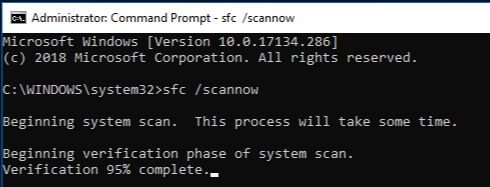
- Nüüd oodake, kuni see lõpeb, kuna see võtab natuke aega.
- Kui see on lõpetatud, taaskäivitage arvuti ja kontrollige, kas probleem on lahendatud.
Parandus 6: kasutage alternatiivseid Office'i rakendusi
Mõistame, kui oluline võib Microsoft Office olla ja kui see Windows 11-s juhuslikult kokku jookseb, võib kõigi salvestamata andmete kaotamine olla laastav kogemus. Nii et kui ülaltoodud meetodid ei aita teil probleemi lahendada, soovitame proovida muid kontorirakenduste alternatiive.
Mõned MS Wordi kuulsad ja tasuta alternatiivid on Libre kontor ja WPS kontor.
Järeldus
Need olid mõned lahendused Microsoft Wordi kokkujooksmiseks Windows 11-s. Nagu näete, on need mõned lihtsad ja hõlpsasti teostatavad sammud. Kuigi paljud inimesed suutsid probleemi lahendada lihtsalt võrguühenduseta remondiga, tuli mõnel harvadel juhtudel Windowsi OS-i uuesti installida. Kuid loodame, et me ei pea sellesse äärmusse laskuma.